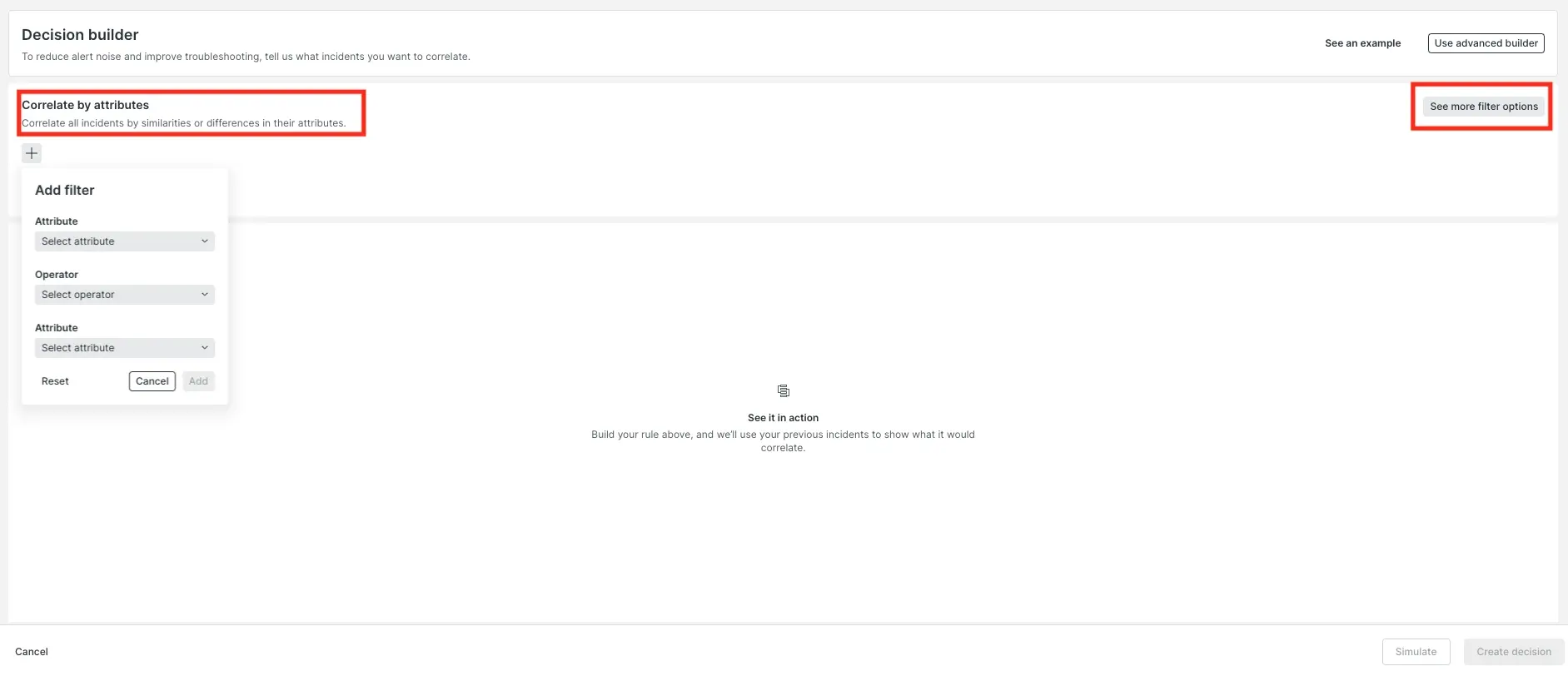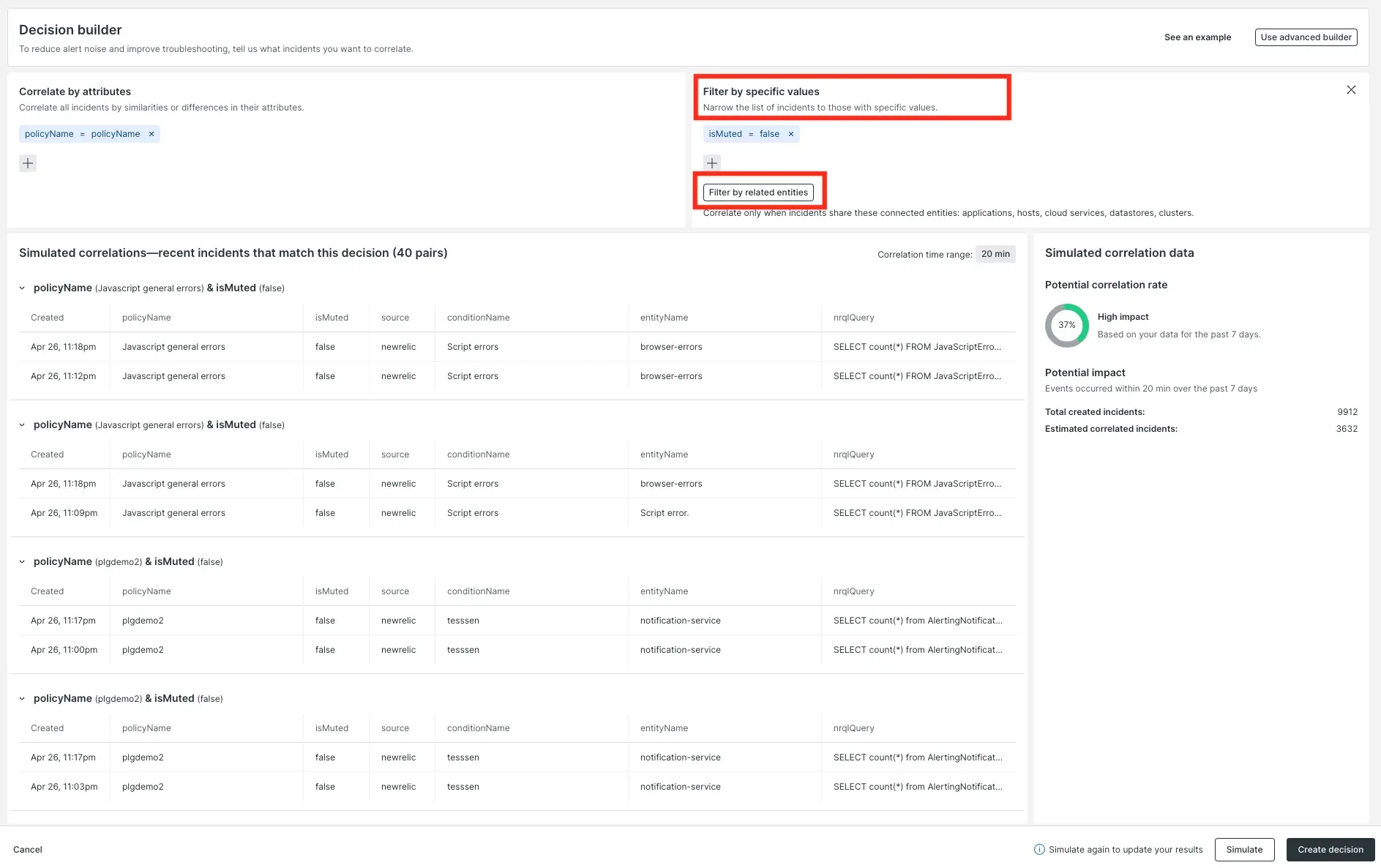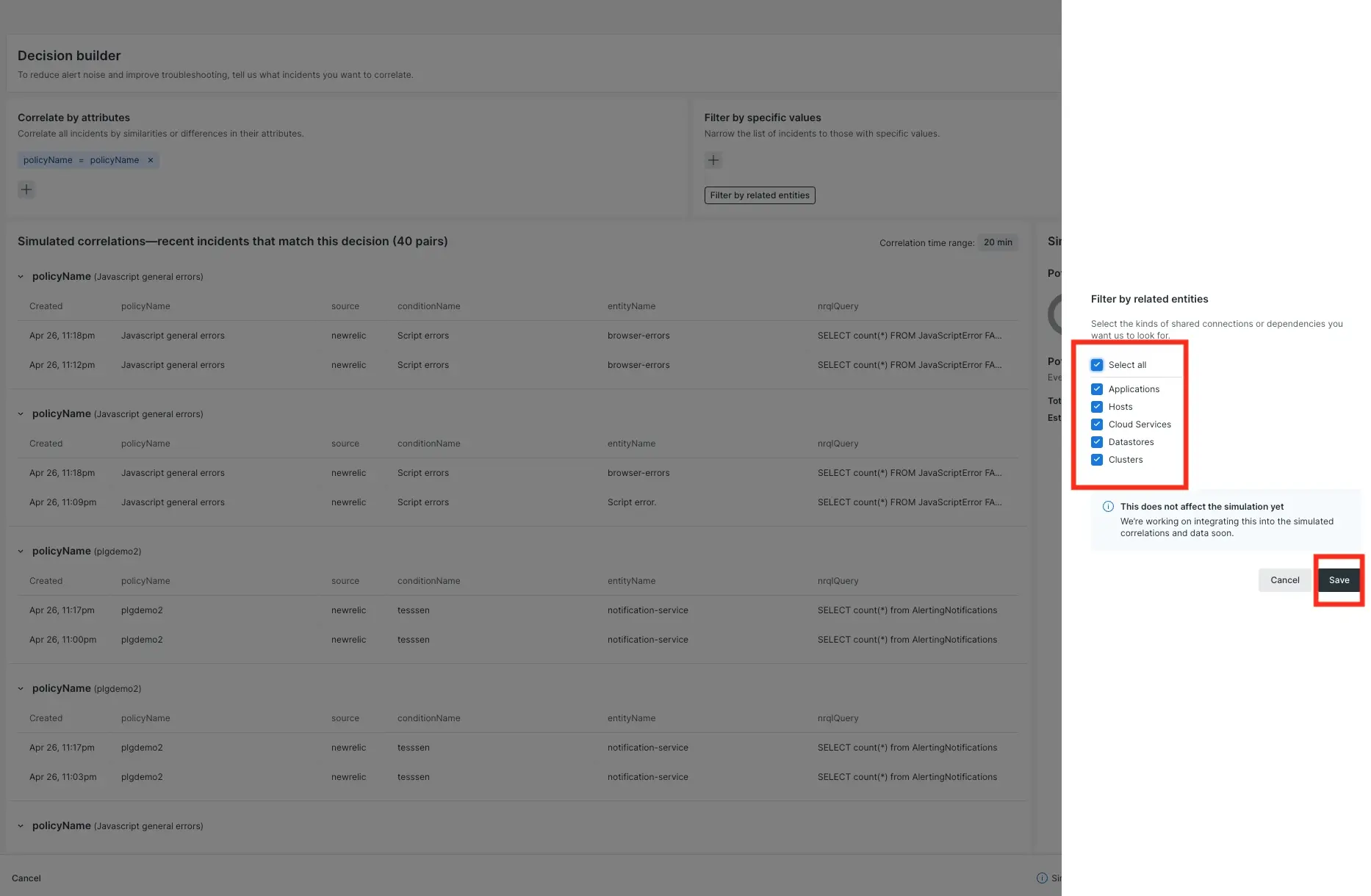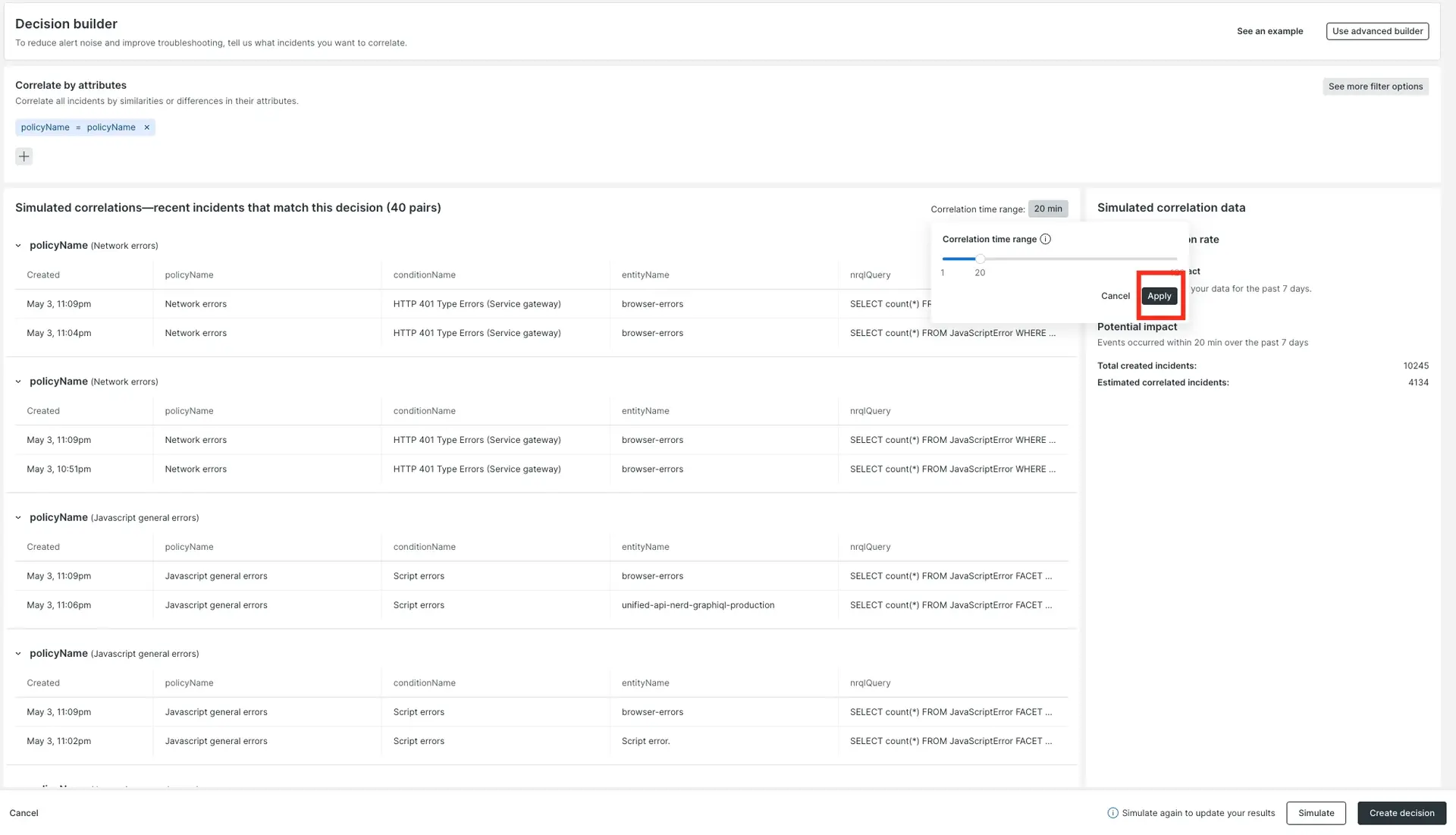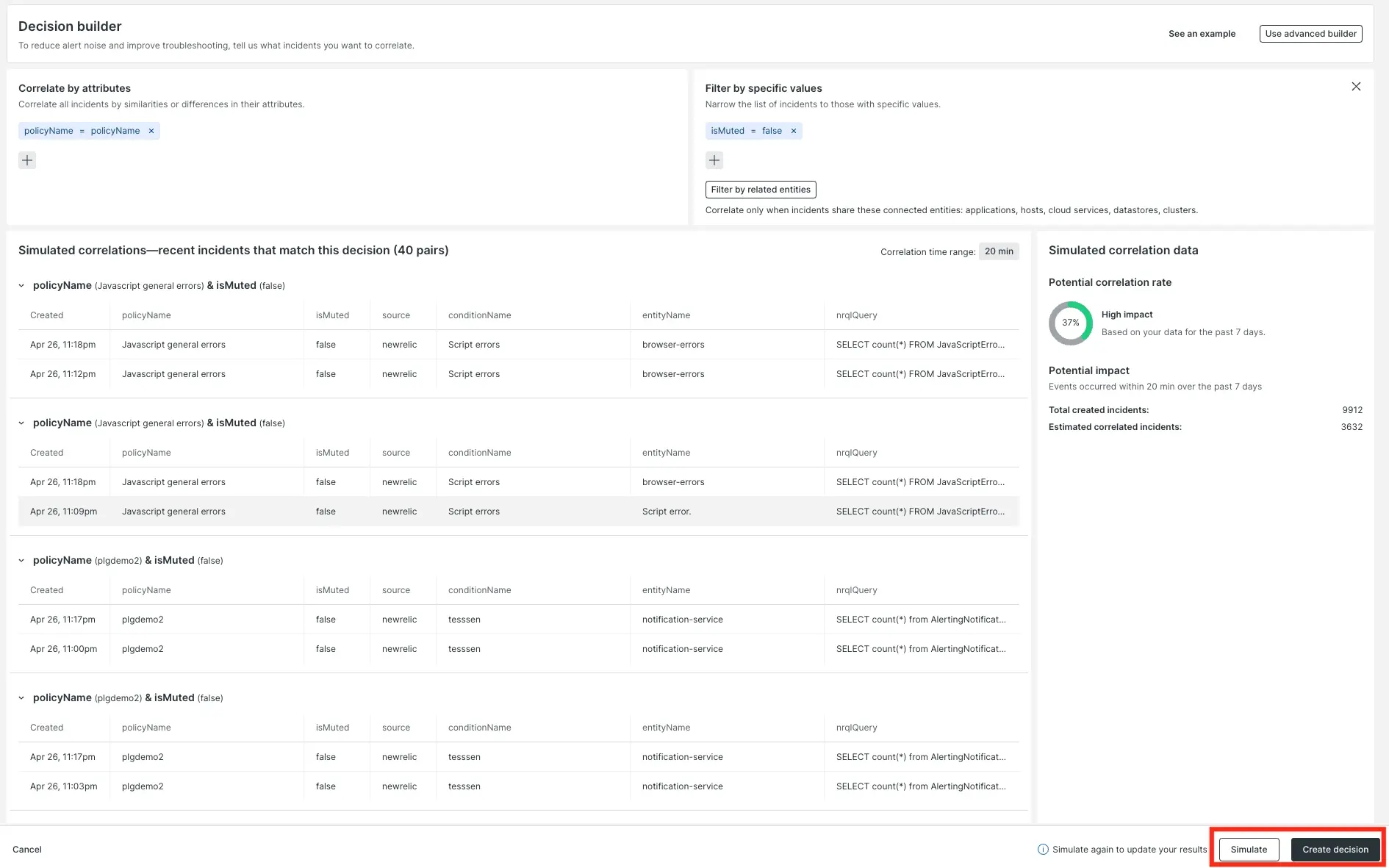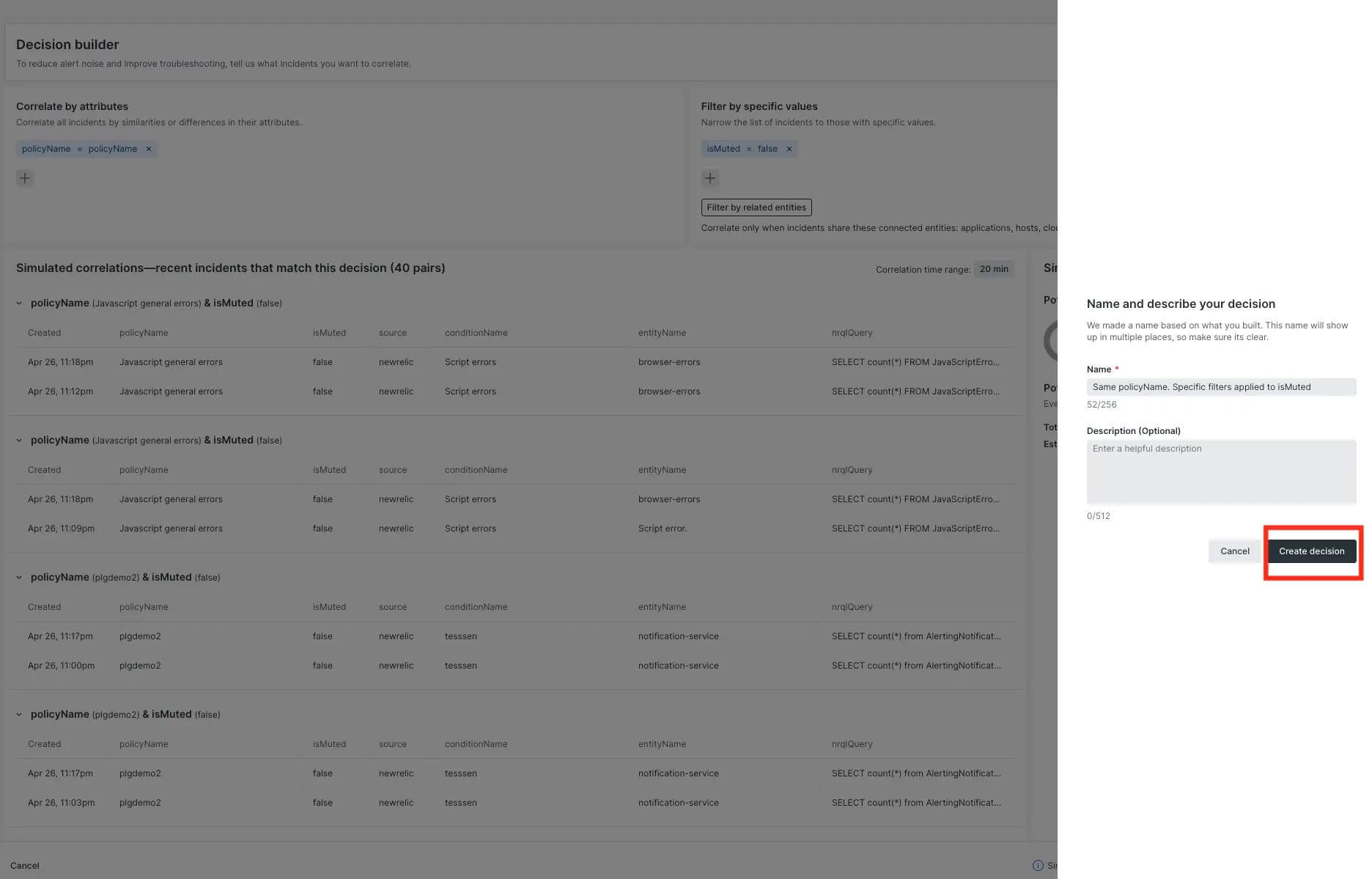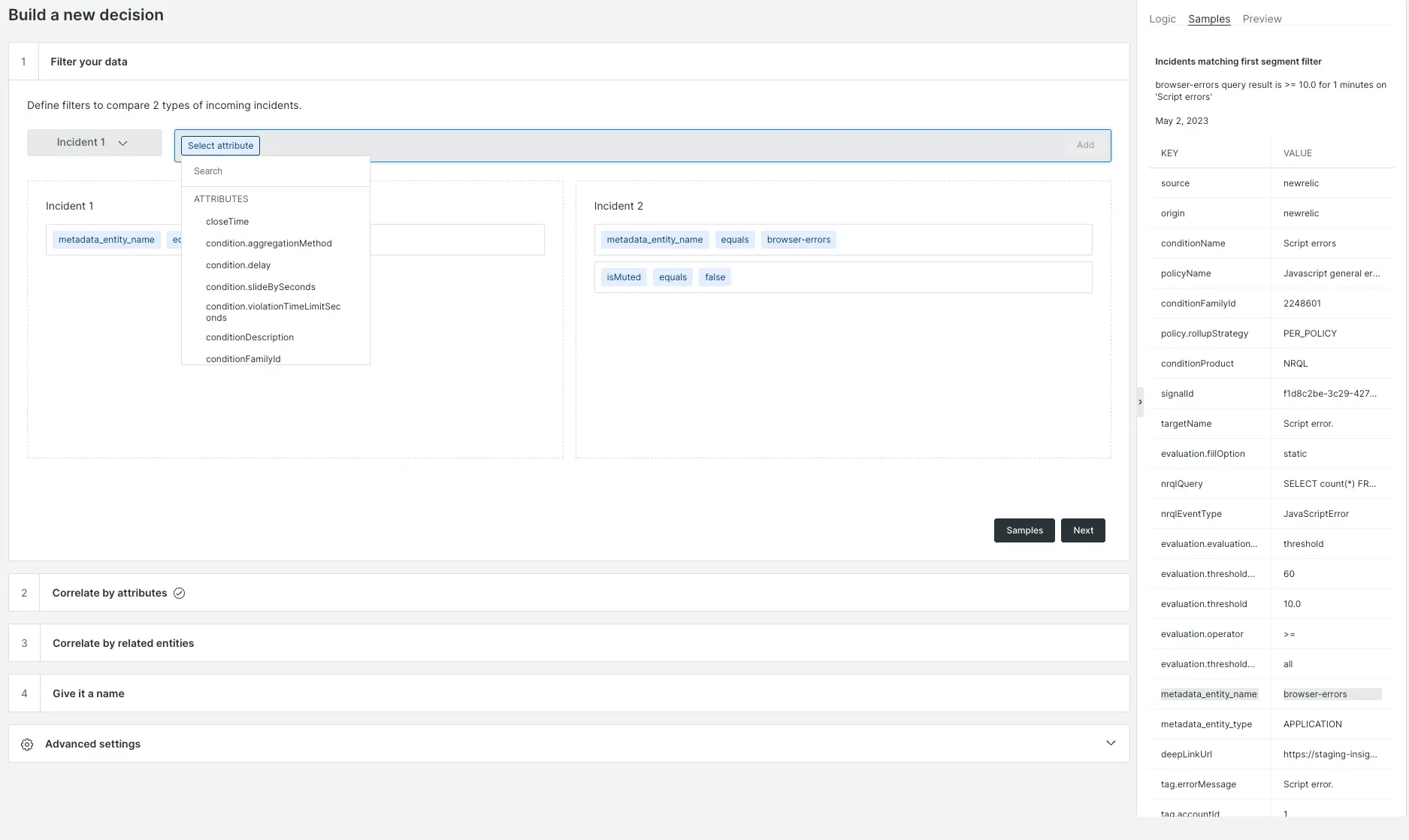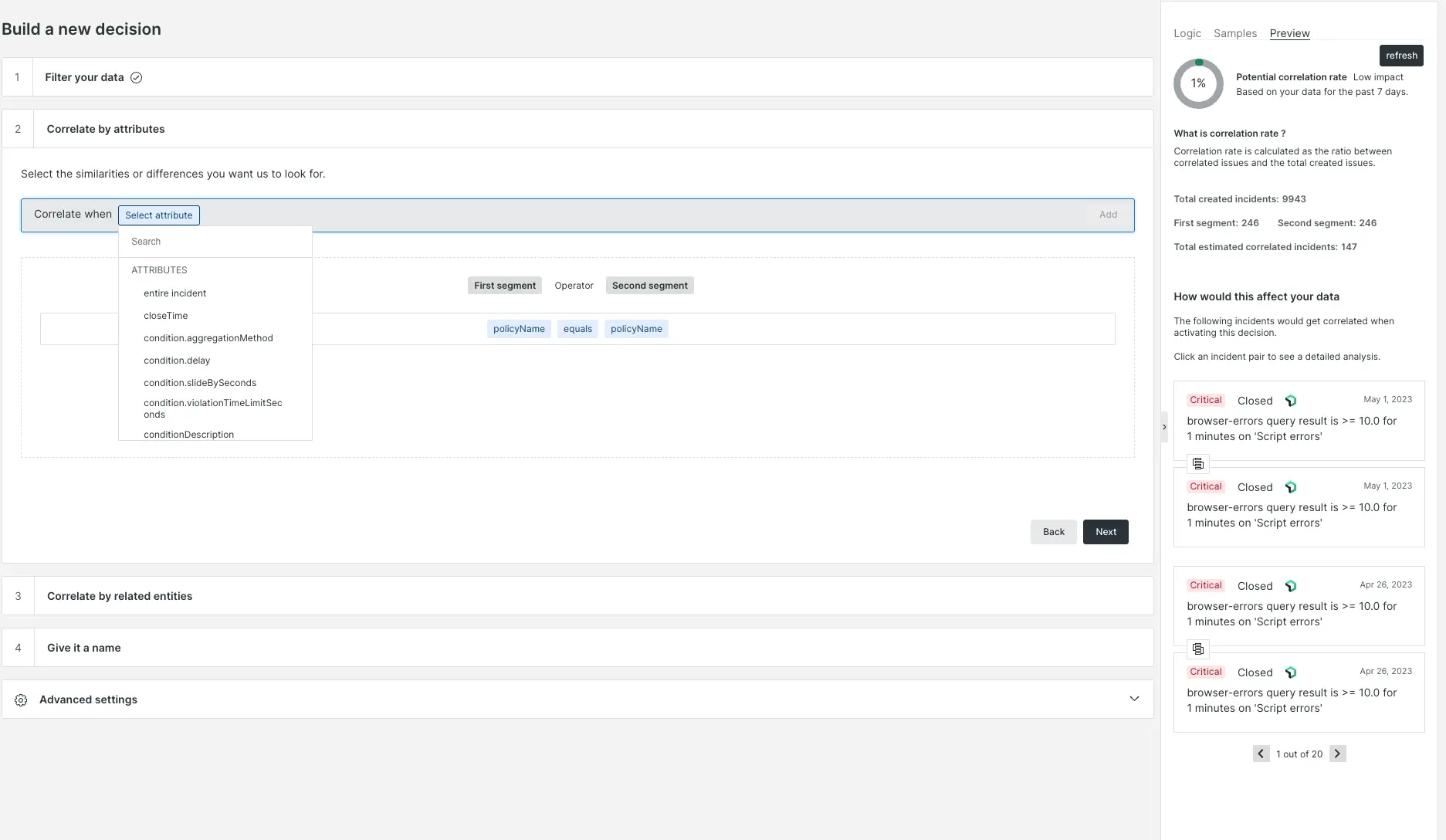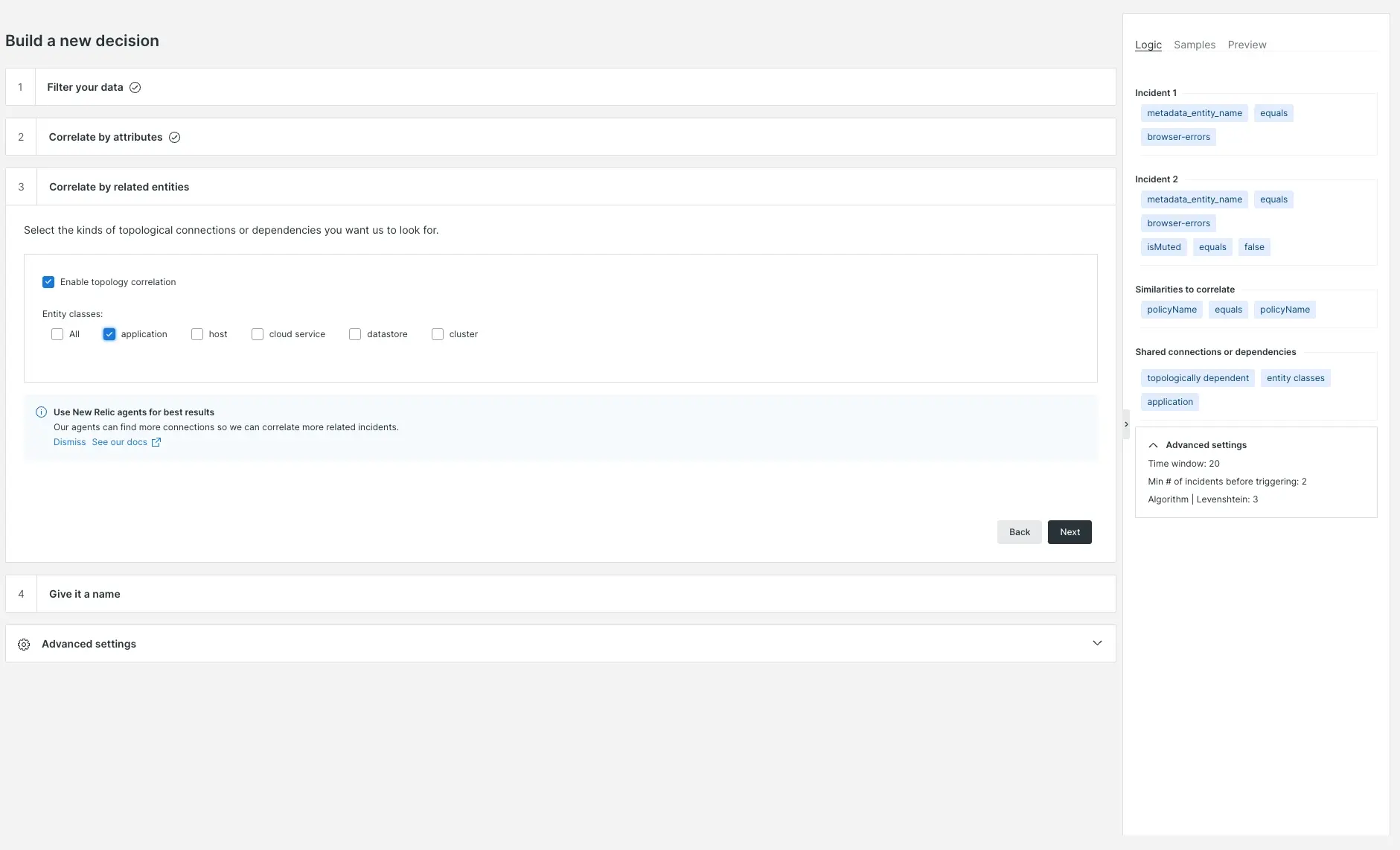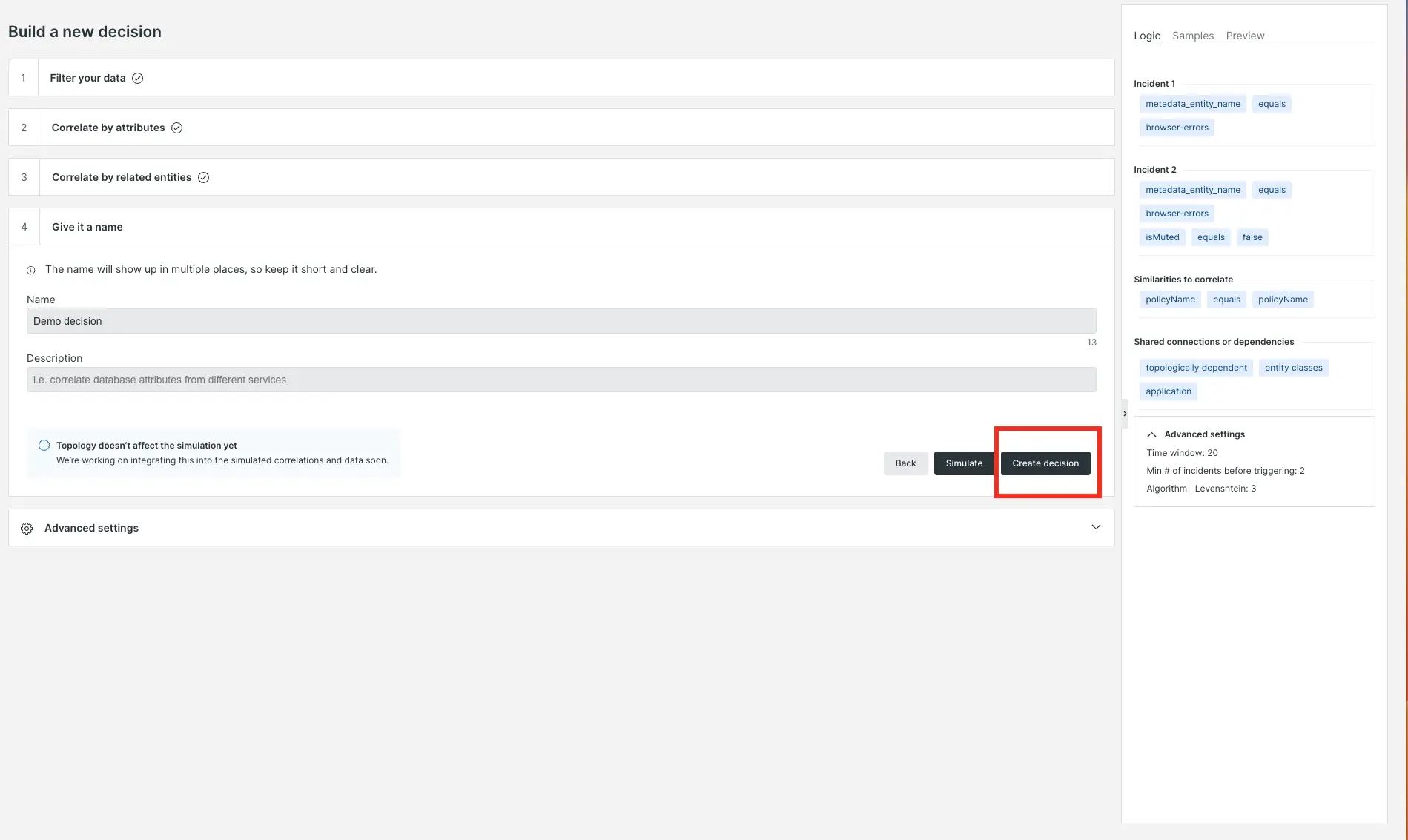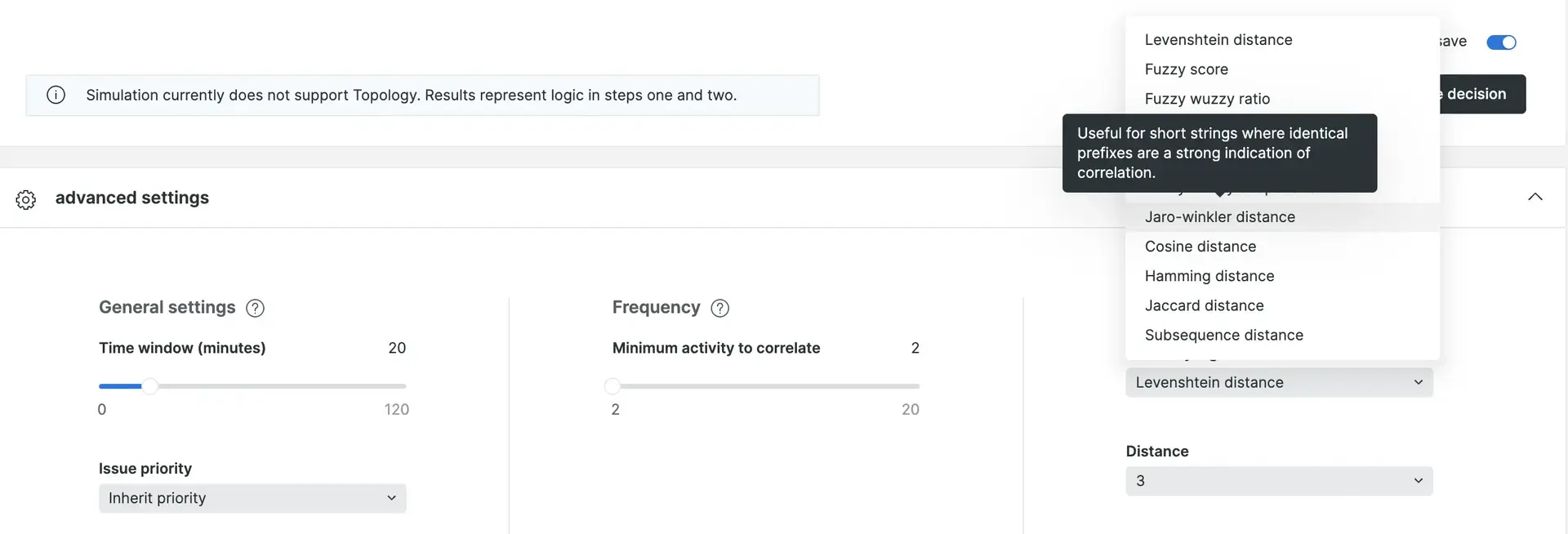Grâce à la logique de corrélation des alertes, les problèmes connexes sont regroupés pour réduire les alertes gênantes et redondantes. Lorsque des événements surviennent dans votre système, ils sont éligibles à notre logique de corrélation. Les problèmes éligibles sont évalués en fonction du temps, du contexte de l’alerte et des données relationnelles. Si plusieurs problèmes sont liés, notre logique de corrélation regroupera l'incident lié en un seul problème global.
Nous appelons cette logique de corrélation decisions. Nous avons des décisions intégrées, mais vous pouvez également créer et personnaliser les vôtres sur la page de décisions. Pour trouver la page des décisions, rendez-vous sur one.newrelic.com > All capabilities > Alerts > Decisions. Plus vous configurez vos décisions pour qu'elles répondent au mieux à vos besoins, mieux New Relic peut corréler votre incident, réduire le bruit et fournir un contexte accru aux équipes d'astreinte.
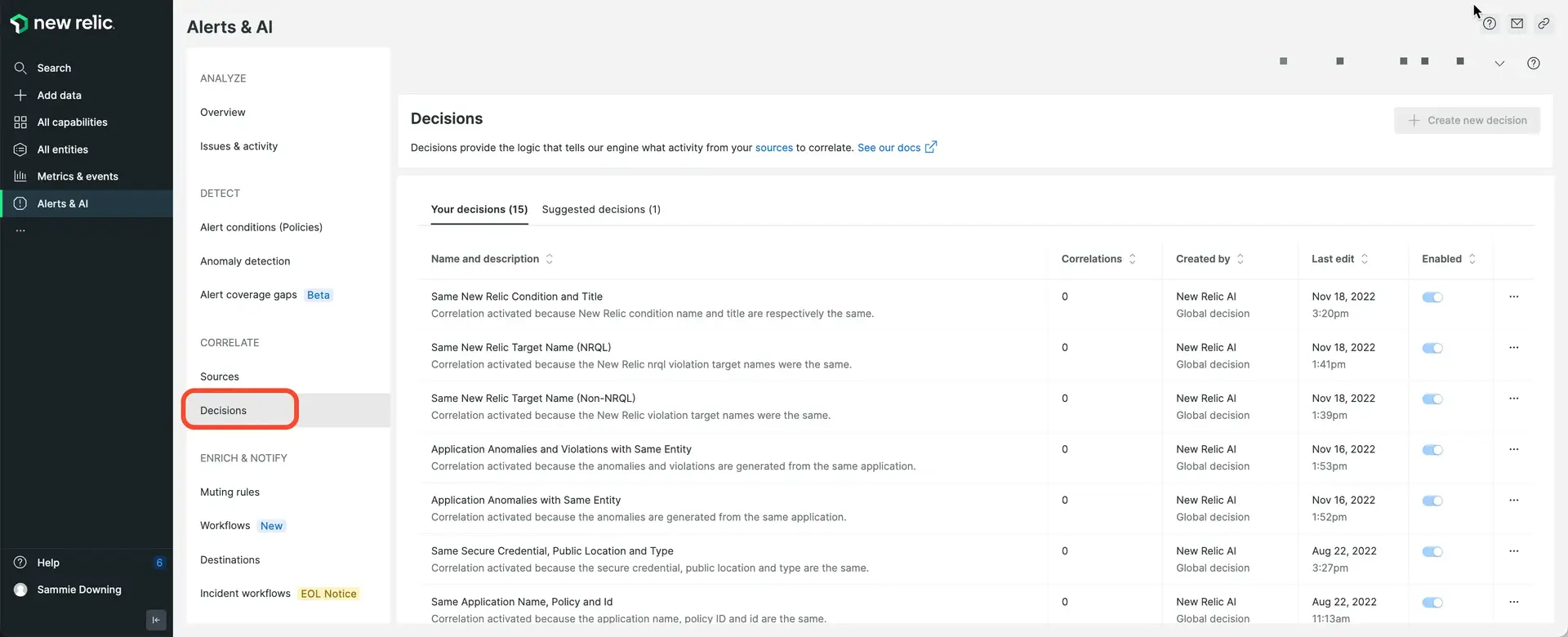
one.newrelic.com > All capabilities > Alerts > Incident intelligence > Decisions:Notre UI montre comment chaque décision est corrélée à un incident.
Qu’est-ce que la corrélation et comment fonctionne-t-elle ?
Vos incidents les plus récents et les plus actifs sont disponibles pour notre logique de corrélation. Par exemple, disons que votre système a reçu deux alertes indiquant qu'un moniteur Synthétique est en panne en Australie et à Londres. Ces deux alertes auront créé leur propre incident unique. Ces incidents généreront leurs propres problèmes uniques en fonction de la politique de créationincident existante de votre équipe. La logique de corrélation de New Relic testera ensuite ces incidents les uns par rapport aux autres pour trouver des similitudes. Dans ce cas, c'est le même moniteur qui échoue sur plusieurs sites, donc New Relic fusionnera les deux incidents en un seul problème contenant chaque événement pertinent.
Lorsque nous corrélons un événement, nous vérifions chaque paire de combinaisons les unes par rapport aux autres et en combinons autant que possible. Par exemple:
- Notre algorithme met en corrélation incident A et B (appelons-le « AB »).
- Notre algorithme corrèle incident B et C (appelons-le « BC »).
- Étant donné que B est présent dans les deux problèmes, l’algorithme met alors en corrélation les trois incidents en un seul problème.
Configurer la politique de corrélation
Pour activer la corrélation sur les problèmes basés sur des alertes , vous devez vous connecter à la corrélation pour la règle d'alerte correspondante.

Cochez la case Correlate and suppress noise pour activer la corrélation pour la règle d'alerte.
Types de décisions
Les décisions déterminent la manière dont les renseignements incident relient les problèmes entre eux. La logique de corrélation de New Relic est disponible pour votre équipe dans trois types de décision différents :
- Global decision:Un large ensemble de décisions par défaut est automatiquement activé lorsque vous commencez à utiliser des alertes.
- Suggested decision:Le moteur de corrélation de New Relic évalue en permanence vos données d'événement pour suggérer des décisions qui capturent des modèles de corrélation afin de réduire le bruit. Vous pouvez prévisualiser les résultats de simulation d’une décision suggérée et choisir de l’activer.
- Custom decision:Votre équipe peut personnaliser les décisions en fonction de votre cas d’utilisation pour améliorer l’efficacité de la corrélation. L'UI de décision de New Relic vous offre la flexibilité de configurer toutes les dimensions d'une décision.
Passez en revue vos décisions actives
Pour revoir les décisions existantes de votre équipe :
- Allez à one.newrelic.com> Alerts > Incident intelligence > Decisions.
- Consultez la liste des décisions actives. Pour voir la logique de règle qui crée des corrélations entre vos problèmes, cliquez sur la décision.
- Pour voir des exemples d’incidents corrélés à la décision, cliquez sur l’onglet Recent correlations.
- Vous avez la possibilité d'activer ou de désactiver ces décisions globales.
Configurer les sources
Avant de configurer vos décisions, il est important de déterminer les sources que vous souhaitez corréler. Les sources sont vos entrées de données.
Vous pouvez obtenir des données à partir de l’une des sources suivantes :
Décisions mondiales
Les décisions globales sont automatiquement activées lorsque votre équipe commence à utiliser des alertes. Ils ne nécessitent aucune configuration et sont immédiatement disponibles pour votre équipe. Les décisions mondiales couvrent une variété de scénarios de corrélation.
Le tableau ci-dessous fournit des descriptions pour toutes les décisions globales qui sont automatiquement activées.
Nom de la décision | Description |
|---|---|
Nom de cible du même nom New Relic (NRQL) | La corrélation est activée lorsque le nom de l'entité avec un seuil dépassé et la requête NRQL sont identiques. L'événement pertinent de la même condition d'alerteNRQL sera identifié. Cette décision permet de relier les problèmes qui présentent le même écart de latence de requête de transaction par exemple. |
Nom de cible du même nom New Relic (non NRQL) | La corrélation est activée car les New Relic NRQL seuils d'alerte non sont les mêmes. Ne s'applique pas à la source REST. L'entité nonNRQL fait référence à l'entité, généralement à l'application, aux types HOST, voir le référentielNew Relic GitHub (dépôt) sur la synthèse des entités. Avec cette décision, les questions pertinentes de la même entité seront identifiées. Par exemple, un problème de mémoire élevée de l'hôte et un problème de non-signalement de l'hôte pourraient être très probablement dus à la même cause. |
Même identifiant de cible New Relic | La corrélation est activée car les New Relic NRQL seuils d'alerte non sont les mêmes. Ne s'applique pas à la source REST. Utilisez l'ID d'entité pour identifier de manière unique une instance d'entité. Apprenez-en davantage sur entity.guid. |
Même état New Relic | La corrélation est activée car les identifiants de condition New Relic sont les mêmes. Par exemple, l'augmentation de l'utilisation du processeur avec des services associés déclenchera un incident à partir de la même condition d'utilisation du processeur et sera donc identifiée. Cette logique est utile au-delà de l'option de préférence de création de problème de règle d'alerte pour un problème par condition, en raison de la granularité au niveau de la condition et de la flexibilité dans la définition de la fenêtre de temps de corrélation. |
Même état New Relic et URL de lien profond | La corrélation est activée car les identifiants de condition New Relic et l'URL du lien profond sont identiques. L'URL du lien profond fournit des informations sur les séries chronologiques et la plage temporelle en plus de la condition d'alerte. La corrélation de ces problèmes vous permet d'examiner plus facilement les incidents liés dans le flux de réponse aux incidentavec des métriques temporelles et d'effectuer une analyse approfondie. L'URL du lien profond peut être générée automatiquement si des incidents sont déclenchés par la condition d'alerte New Relic , tandis que pour la source REST, deepLinkUrl doit être défini par l'utilisateur. |
Même état et même titre New Relic | La corrélation est activée car les noms et les titres des conditions de New Relic sont les mêmes. Il s'agit d'une option raffinée en comparant les titres en plus des conditions pour révéler une pertinence plus étroite avec le même message d'alerte. |
Même déploiement de K8s | La logique de corrélation est activée car les déploiements Kubernetes sont les mêmes. De nombreux incidents sont dus à des changements de déploiement uniques. Cette décision vise à réduire les problèmes liés au même déploiement d’entité Kubernetes problématique. |
Même nom d'application, même politique et même identifiant | La logique de corrélation est activée car le nom de l’application personnalisée, la politique et l’ID personnalisé sont identiques. Nous corrélons les problèmes avec ces éléments pour réduire les problèmes application , en particulier pour répondre aux besoins des utilisateurs tag personnalisées. En savoir plus sur la balise. L'ID tag personnalisé peut être défini par l'ID de famille de conditions ou d'autres valeurs d'ID utilisées comme clé pour identifier les connexions entre les données. |
Message d'alerte similaire | La corrélation est activée car les incidents ont des titres similaires et proviennent de la même entité. Il s'agit de réduire les problèmes provenant de la même entité et causés par une condition d'alerte similaire. |
Même identifiant sécurisé, même emplacement public et même type | La corrélation est activée car les informations d'identification sécurisées, l'emplacement public et le type personnalisé sont respectivement les mêmes. Il s'agit de corréler les problèmes provenant de la même localisation géographique/région avec les mêmes informations d'identification de sécurité qui sont normalement déclenchés par une seule cause première (par exemple, une défaillance du moniteur Synthetics) et qui pourraient très probablement être résolus avec la même solution. Ajoutez une balise pour bénéficier de cette décision. |
Structure de problème similaire | La corrélation est activée car les deux incidents ont une structure d'attribut et un contenu de données similaires. Il s'agit d'une version simplifiée du cluster, elle adopte des algorithmes de similarité avancés dans le calcul matriciel pour réduire les problèmes hautement liés. |
Topologiquement dépendant | La corrélation est activée car les incidents sont générés à partir d'instances ayant des relations dépendantes. En savoir plus sur la corrélation de topologie prête à l'emploi. |
Utiliser les décisions suggérées
Les données provenant de vos sources sélectionnées sont continuellement inspectées à la recherche de modèles afin de contribuer à réduire le bruit. Une fois les modèles observés dans vos données, notre logique de corrélation suggérera des décisions uniques qui permettront à ces types d’événements d’être corrélés à l’avenir.
Pour commencer, cliquez sur l’onglet Suggested decisions sur le sujet de la page UI Decisions. Vous pouvez voir la logique derrière la décision suggérée et le taux de corrélation estimé en cliquant sur chaque décision suggérée.
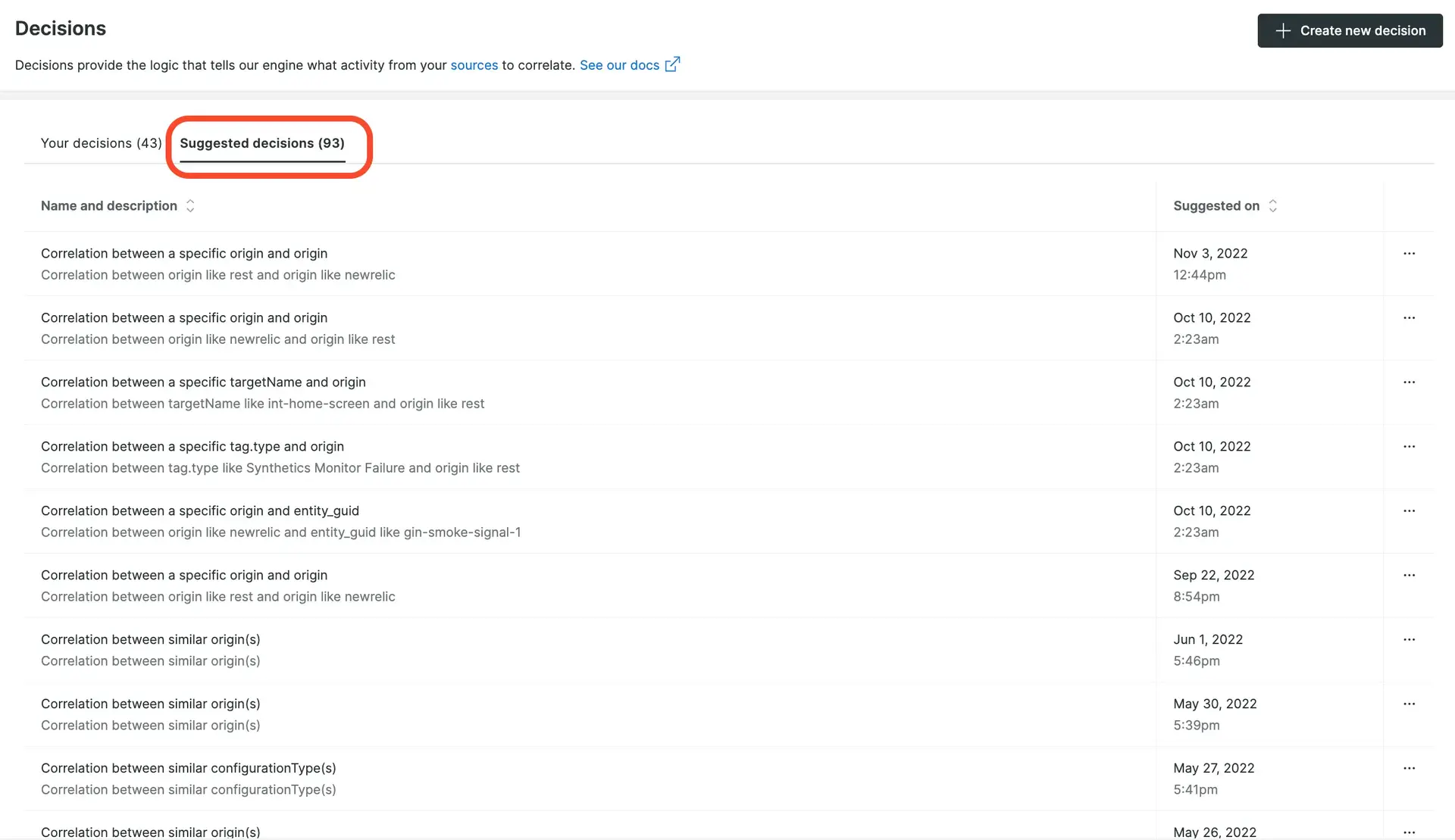
one.newrelic.com > All capabilities > Alerts > Decisions:Quelques exemples de statistiques issues de l'UI des décisions.
Pour activer une décision suggérée, cliquez sur Add to your decisions. Une fois activée, la décision apparaîtra dans le tableau de décision principal de votre équipe. Toutes les décisions suggérées afficheront le créateur comme étant New Relic AI (cela fait référence aux alertes New Relic).
Si la décision suggérée ne correspond pas à vos besoins, cliquez sur Dismiss.
Créer des décisions personnalisées
Vous pouvez réduire le bruit et améliorer la corrélation en créant vos propres décisions personnalisées. Pour commencer à prendre une décision, accédez à one.newrelic.com > All capabilities > Alerts > Decisions, puis cliquez sur Create new decision.
Il existe deux versions du générateur de décision :
- Générateur de décision de base (en avant-première)
- Générateur de décision avancé
Pour en savoir plus sur la façon d’utiliser ces outils de prise de décision, continuez à lire.
Éléments de décision
Une décision est composée de ces éléments :
- Corréler par attribut : Corréler tous les incidents par des similitudes ou des différences dans leur attribut.
- Filtrer par valeurs spécifiques : limitez l'incident à ceux ayant des valeurs spécifiques.
- Filtrer par entité liée : Sélectionnez les types de connexions partagées ou de dépendances que vous souhaitez que nous recherchions.
- Plage de temps de corrélation : définit la différence de temps maximale autorisée entre les heures de création de deux incidents pour qu'ils soient pris en compte pour la corrélation.
Une fois les liens entre les incidents établis, notre algorithme regroupe les incidents corrélés en un seul problème.
Générateur de décision de base
This feature is currently in preview and available for only some customers. Si vous n'y avez pas accès, consultez les instructions du générateur de décision avancé.
Voici une courte vidéo (3:25 minutes) montrant comment utiliser le générateur de décision de base :
Le générateur de décisions de base couvre la majorité des cas d'utilisation et se concentre sur la « corrélation par attribut », où vous pouvez spécifier des conditions de filtrage pour les correspondances de corrélation. Vous pouvez également appliquer la même logique de filtrage pour des valeurs spécifiques aux deux incidents corrélés. Par exemple, vous pouvez corréler l’incident si le nom de l’entité est host 1 pour les deux.
Pour créer votre propre décision personnalisée à l’aide du générateur de décision de base, procédez comme suit. Gardez à l’esprit que les étapes 1, 2 et 3 sont facultatives en elles-mêmes, mais au moins l’une des trois doit être définie pour prendre une décision.
Étape 1 : Corrélation par attribut
Choisissez un attribut dans le menu liste déroulante. L'opérateur equal , l'option la plus populaire, est présélectionné, ou vous pouvez choisir un autre opérateur.
Le deuxième attribut correspond généralement au premier, il est donc renseigné automatiquement. Vous pouvez conserver l'option de remplissage automatique ou choisir un autre opérateur.
Une fois terminé, une simulation s'exécute automatiquement.
Vous pouvez répéter ces étapes pour ajouter jusqu'à huit filtres logiques.
Étape 2 : Filtrer par valeurs spécifiques
- Pour ouvrir la section
Filter by specific valueset voir des filtres supplémentaires, cliquez sur See more options. - Choisissez un attribut.
- L'opérateur
equalest présélectionné, ou vous pouvez sélectionner un autre opérateur. - Sélectionnez les valeurs attendues pour l'attribut choisi, avec plusieurs sélections prises en charge.
Une fois terminée, la simulation s'exécutera automatiquement.
Vous pouvez répéter ces étapes pour ajouter jusqu'à huit filtres logiques.
Étape 3 : Filtrer par entité liée
Cliquez sur Filter by related entities et choisissez les classes d’entité.
Lorsque vos données sont collectées par l'agentNew Relic , vous obtenez une corrélation topologique automatique. En savoir plus sur notre corrélation de topologie par défaut.
Vous pouvez également configurer les paramètres de topologie à l'aide de notre API NerdGraph. Cela permet à toute décision liée à la topologie d'être mise en correspondance avec vos données topologiques. En savoir plus sur la configuration de la corrélation de topologie.
Étape 4 : définir la plage de temps de corrélation
Cela définit la différence de temps maximale autorisée entre les heures de création de deux incidents pour qu'ils soient pris en compte pour la corrélation. les incidents dans cette plage seront évalués sur la base de règles spécifiées, tandis que ceux en dehors de cette plage ne seront pas corrélés.
La plage horaire est définie par défaut sur 20 minutes. Vous pouvez l'ajuster entre 1 et 120 minutes.
Étape 5 : Tester votre décision à l’aide d’une simulation
Après avoir ajouté la logique de filtrage, le système exécute automatiquement une simulation en utilisant les données d'incidents des 7 derniers jours pour vous aider à valider la décision avant de l'appliquer.
Vous pouvez également déclencher manuellement la simulation en cliquant sur Simulate, ce que vous souhaiterez peut-être faire si quelque chose a changé dans la décision.
Étape 6 : Nommez et enregistrez votre décision
Pour accéder au panneau nom et description, cliquez sur Create decision. Le système génère un nom en fonction de votre décision. Personnalisez le nom et la description comme vous le souhaitez.
Générateur de décision avancé
Le générateur de décision avancé permet la création de décisions plus complexes en appliquant différents filtres logiques aux deux incidents corrélés. Par exemple, vous pouvez corréler un incident si l'un a le nom d'entité host 1 et l'autre a le nom d'entité host 2. Il existe également des paramètres plus avancés en plus de pouvoir uniquement configurer la fenêtre temporelle.
Pour utiliser le générateur de décision avancé :
- Allez à one.newrelic.com > All capabilities > Alerts > Decisions.
- Cliquez sur Create new decision, puis sur Use advanced builder.
Pour plus de détails sur les options disponibles, continuez à lire.
Termes importants :
- Filtre logique : Condition logique définie avec un opérateur sur un attribut.
- Segment : un groupe d’incidents qui satisfont à une combinaison de filtres logiques.
Pour créer votre propre décision personnalisée, procédez comme suit. Gardez à l’esprit que les étapes 1, 2 et 3 sont facultatives en elles-mêmes, mais au moins l’une des trois doit être définie pour prendre une décision.
Étape 1 : Filtrez vos données
Une corrélation se produit entre deux incidents. Si aucun filtre n'est défini, tous les incidents entrants seront pris en compte par la décision. Plus vous configurez vos décisions en fonction de vos besoins, mieux nous pouvons corréler votre incident, réduire le bruit et fournir un contexte accru aux équipes d'astreinte.
Votre équipe peut définir vos filtres pour le premier segment de l'incident et le deuxième segment de l'incident. Les opérateurs de filtrage vont de la correspondance de sous-chaînes à la correspondance d'expressions régulières pour vous aider à cibler l'événement incident que vous souhaitez et à exclure ceux que vous ne souhaitez pas.
Étape 2 : Corrélation par attribut
Une fois vos données filtrées, définissez la logique utilisée lors de la comparaison du contexte de l'incident. Vous pouvez corréler un événement en fonction des méthodes suivantes :
- Comparaisons de valeurs d'attributs avec des opérateurs standard
- Similarité des valeurs d'attributs à l'aide d'algorithmes de similarité
- Expression régulière de valeur d'attribut avec groupes de capture
- Comparaisons incident entiers à l'aide d'algorithmes de similarité ou de cluster
Étape 3 : Corrélation par entité liée
Pour une corrélation topologique automatique, assurez-vous que vos données télémétriques sont collectées par l'agentNew Relic . En savoir plus sur la corrélation de topologie prête à l'emploi.
Vous pouvez également configurer les paramètres de topologie à l'aide de notre API NerdGraph. Cela permet à toute décision liée à la topologie d'être mise en correspondance avec vos données topologiques. En savoir plus sur la configuration de la corrélation de topologie.
Étape 4 : Donnez-lui un nom
Après avoir configuré votre logique de décision, donnez-lui un nom reconnaissable et une description.
Conseil
Minimisez les problèmes de sécurité en vous assurant de ne pas ajouter d’informations sensibles ou personnelles à ces champs de texte ouverts.
Ceci est utilisé dans les notifications et d'autres zones de l'UI pour indiquer quelle décision a provoqué la corrélation d'une paire d'incidents. Si vous ne souhaitez pas mettre à jour les paramètres avancés par défaut à l’étape suivante, cliquez sur Create decision pour terminer la création.
Étape 5 : Utiliser les paramètres avancés
Utilisez la zone des paramètres avancés pour personnaliser davantage le comportement de votre décision lors de la corrélation d'un événement. Chaque paramètre a une valeur par défaut, la personnalisation est donc facultative.
- Time window: Définit le temps maximal entre la création de deux incidents pour qu'ils soient éligibles à la corrélation.
- Issue priority: Remplace le paramètre de priorité par défaut (
inherit priority) pour ajouter une priorité plus élevée ou plus basse si les incidents sont corrélés. - Frequency: Modifie le nombre minimum d'incidents qui doivent répondre à la logique de décision pour que la décision soit déclenchée.
- Similarity:Si vous utilisez des opérateurs
similar todans votre logique de décision, vous pouvez choisir parmi une liste d'algorithmes et définir sa sensibilité. Cela s'appliquera à tous les opérateurssimilar tode votre décision.
Opérateurs logiques
Decision fournit un ensemble d'opérateurs pour vous aider à définir de manière flexible comment la valeur d'attribut d'un incident est évaluée dans un filtre logique. Les opérateurs de base sont equals, contains, starts with, ends with, exists et leurs opérateurs de négation en conséquence. Par exemple, does not equal.
Il existe un opérateur de similarité is similar to, l'algorithme de similarité sous-jacent peut être spécifié pour cet opérateur. Par défaut, il utilise la distance de Levenshtein.
L'opérateur contains (regex) permet de définir une condition regex. Puissant pour faire correspondre des valeurs de données arbitraires.
Algorithmes de similarité
Voici les détails techniques sur les algorithmes de similarité que nous utilisons :
Opérateurs Regex
Lors de la construction d'une décision, les opérateurs disponibles incluent :
contains (regex): utilisé à l'étape 1 : Filtrez vos données.regular expression match:utilisé à l'étape 2 : Corrélation contextuelle.
Le générateur de décisions suit les normes décrites dans ces documents pour les expressions régulières.
Assistant de corrélation
Vous pouvez utiliser l'assistant de corrélation pour analyser plus rapidement les incidents, créer une logique de décision et tester la logique avec une simulation. Pour utiliser l’assistant de corrélation :
- Accédez à l’onglet one.newrelic.com > All capabilities > Alerts > Issues & activity > Incidents.
- Cochez les cases des incidents que vous souhaitez corréler. Ensuite, au bas de la liste incident , cliquez sur Correlate incidents.
- Pour de meilleurs résultats en matière de corrélation des incidents, sélectionnez un attribut commun avec un pourcentage de fréquence faible. En savoir plus sur l'utilisation de la fréquence.
- Cliquez sur Simulate pour voir l’effet probable de votre nouvelle décision sur la dernière semaine de vos données.
- Cliquez sur des exemples de paires de corrélations pour déterminer les corrélations à utiliser.
- Si vous aimez ce qui a été simulé, cliquez sur Next, puis nommez et décrivez votre décision.
- Si le résultat de la simulation montre trop d'incidents potentiels, vous souhaiterez peut-être choisir un autre ensemble d'attributs et d'incidents pour votre décision et exécuter une autre simulation. En savoir plus sur la simulation.
Simulation vs corrélation en temps réel
Il est important de comprendre la différence entre la simulation et la corrélation en temps réel dans les décisions :
Simulation: La corrélation de simulation implique l'analyse de deux incidents distincts pour comprendre leur relation dans des conditions simulées. Ces incidents peuvent provenir du même problème sous-jacent ou de problèmes différents. L'accent est mis sur la détermination des facteurs causatifs potentiels ou des caractéristiques communes entre les incidents individuels. La simulation vous aide à tester et à valider votre logique de corrélation par rapport aux données historiques avant de l'appliquer en temps réel.
Real-time correlation (decisions): En revanche, la corrélation en temps réel cible des problèmes distincts, chaque problème pouvant potentiellement englober plusieurs incidents. L'objectif est de détecter et de connecter des modèles à travers ces multiples incidents afin d'identifier les problèmes sous-jacents pour une corrélation plus efficace. La corrélation en temps réel s'appuie sur des flux de données en direct, ce qui permet une identification et une réponse rapides aux problèmes émergents.
Utilisation de la simulation
La simulation teste votre logique de corrélation en analysant deux incidents distincts de la semaine dernière de vos données, vous montrant combien de corrélations auraient eu lieu. Cela vous permet de valider votre logique de décision avant qu'elle ne soit appliquée à la corrélation en temps réel des problèmes. Voici une ventilation des informations d'aperçu de la décision affichées lors de la simulation :
- Potential correlation rate: Le pourcentage d’incidents testés que cette décision aurait affecté.
- Total created incidents: Le nombre d'incidents testés par cette décision.
- Total estimated correlated incidents: Le nombre estimé d'incidents que cette décision aurait pu corréler.
- Incident examples: Une liste de paires incident que la décision aurait corrélées, y compris l'attribut et les valeurs de la règle, ainsi que d'autres attributs populaires dans chaque paire. Cliquez sur l'incident pour voir les détails.
Exécutez la simulation avec différents attributs autant de fois que nécessaire jusqu'à ce que vous obteniez les résultats souhaités. Lorsque vous êtes prêt, suivez l’invite UI pour enregistrer votre décision.
Corrélation de topologie
Pour les alertes New Relic, la topologie est une représentation de votre carte de services : la manière dont les services et les ressources de votre infrastructure sont liés les uns aux autres.
Pour les décisions utilisateur, une décision de topologie par défaut est ajoutée et activée dans votre compte. Vous avez également la possibilité de créer des décisions personnalisées.
Notre corrélation topologique trouve des relations entre les sources incident pour déterminer si l'incident et donc leurs problèmes respectifs doivent être corrélés. La corrélation topologique est conçue pour améliorer la qualité de vos corrélations et la vitesse à laquelle elles sont trouvées.
Exigences
Pour une corrélation automatique de la topologie (sans avoir besoin de configurer explicitement le graphe de topologie), assurez-vous que vos données télémétriques sont collectées par l'agentNew Relic . Plus les types d'agents New Relic installés dans vos services et votre environnement sont nombreux, plus les possibilités de décisions topologiques permettant de corréler votre incident sont nombreuses.
Comment fonctionne la corrélation topologique ?
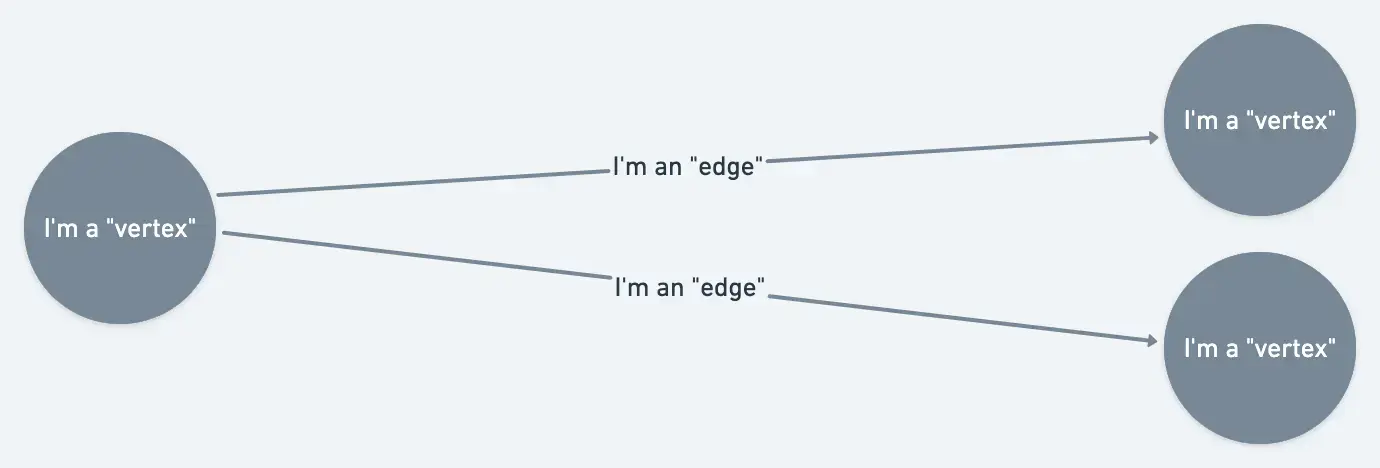
Dans cette carte de service, les hôtes et les applications sont les sommets et les lignes montrant leurs relations sont les arêtes.
Pour configurer votre topologie en plus de l'entité et des relations collectées par l'agentNew Relic , utilisez notre APINerdGraph.
La corrélation de topologie personnalisée repose sur deux concepts principaux :
- Vertex: Un sommet représente une entité de monitoring. Il s'agit de la source d'où provient votre événement incident ou décrivant un symptôme problématique. Un sommet possède des attributs (paires valeur-clé) configurés pour lui, comme un GUID d'entité ou d'autres identifiants, qui lui permettent d'être associé à un événement incident entrant.
- Edges: Une arête est une connexion entre deux sommets. Les arêtes décrivent la relation entre les sommets.
Il peut être utile de comprendre comment la topologie est utilisée pour corréler les incidents :
Tout d’abord, New Relic rassemble tous les incidents pertinents. Cela inclut les incidents où les étapes 1 et 2 de la logique de décision sont vraies et qui se situent également dans la fenêtre temporelle définie dans les paramètres avancés.

Ensuite, nous essayons d’associer chaque incident à un sommet de votre graphique topologique, en utilisant l’attribut de définition d’un sommet et l’attribut disponible sur l’ incident.
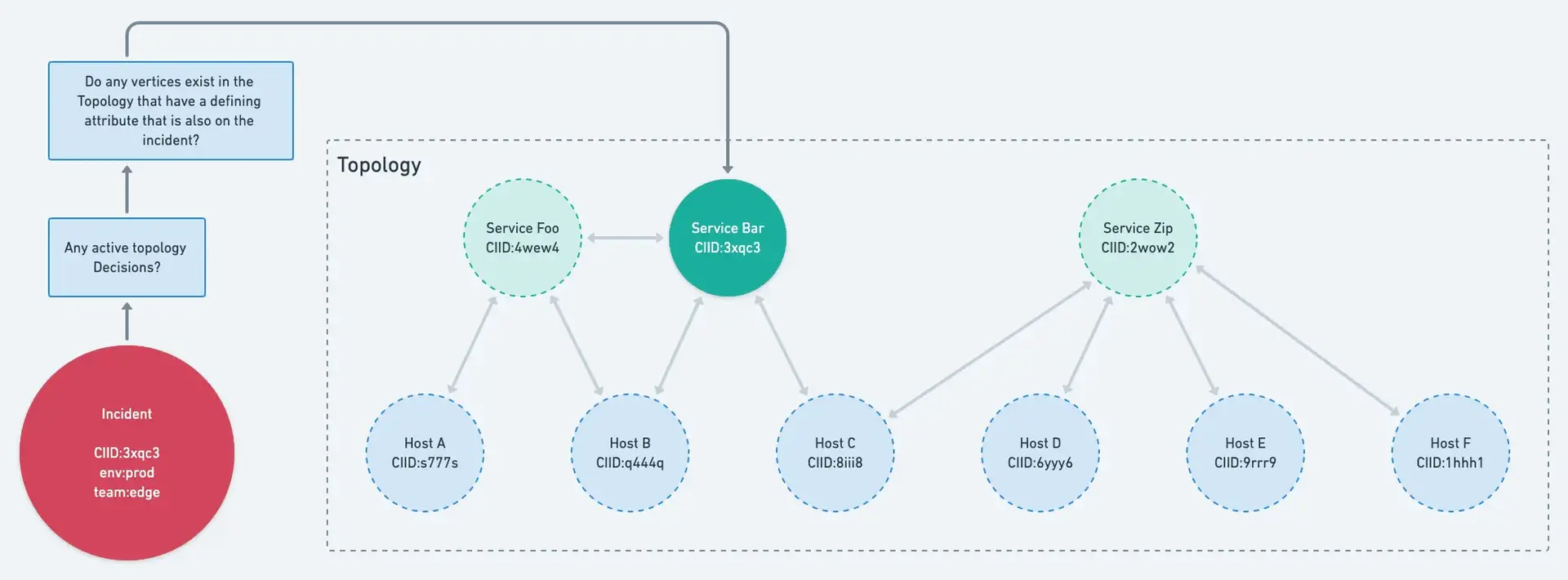
Un exemple des étapes permettant d’associer un incident aux informations du graphique topologique.
Ensuite, les paires de sommets associés à l'incident sont testées à l'aide de l'opérateur « topologiquement dépendant » pour déterminer si ces sommets sont connectés les uns aux autres.
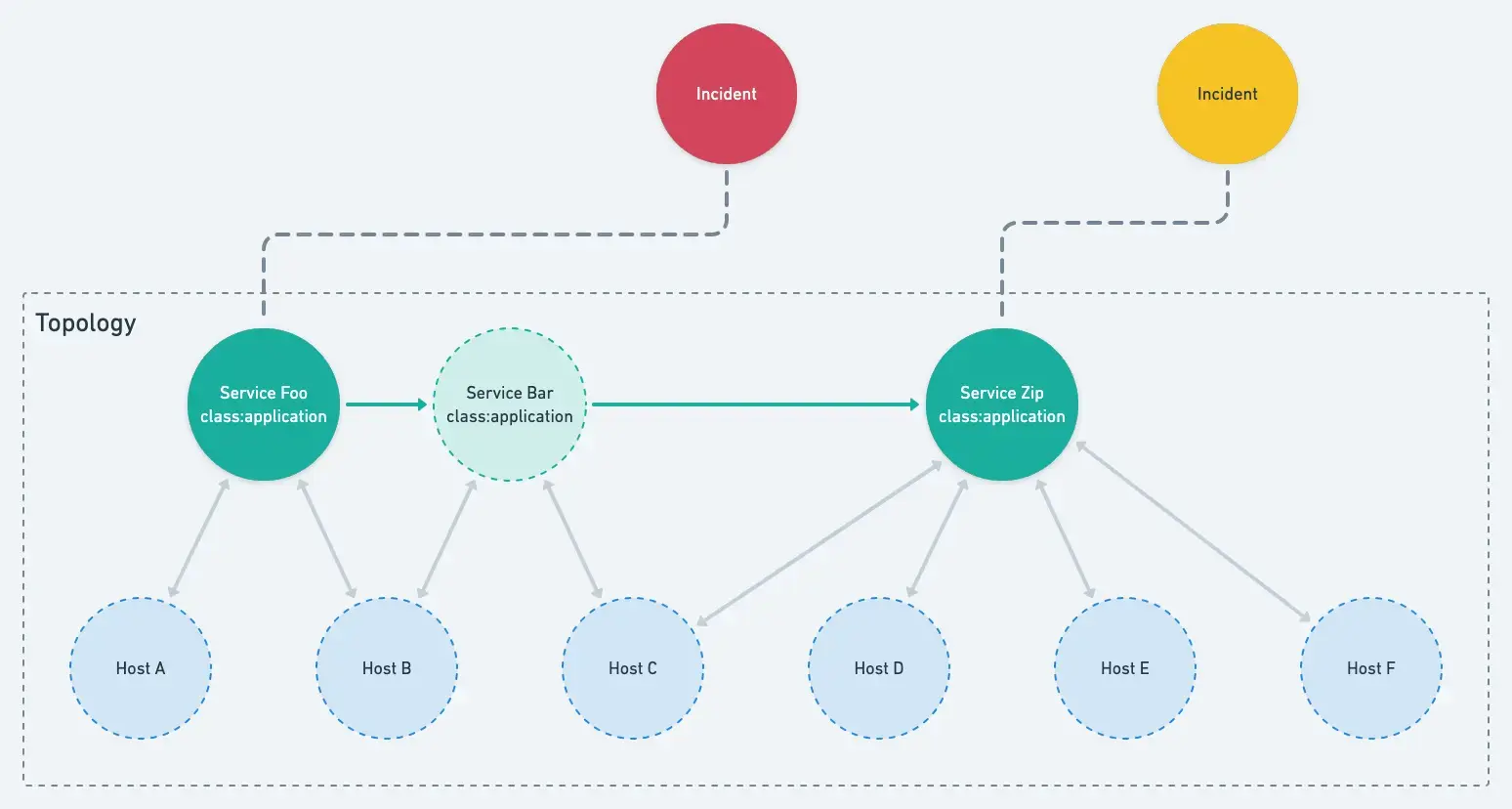
Cet opérateur vérifie s'il existe un chemin dans le graphique qui relie les deux sommets en cinq sauts.
Les incidents sont ensuite corrélés et les problèmes sont fusionnés.
Ajouter un attribut à l'événement incident
les incidents sont connectés aux sommets à l'aide de l'attribut définissant un sommet. (Dans l'exemple de topologie sous Topologie expliquée, chaque sommet possède un attribut de définition « CID » avec une valeur unique.) Ensuite, le système d’alertes de New Relic trouve un sommet qui correspond à l’attribut.
Si l'attribut de définition que vous souhaitez utiliser sur vos sommets n'est pas déjà présent sur votre événement incident , utilisez l'une de ces options pour l'ajouter :
Créer ou afficher la topologie
Pour configurer votre topologie ou afficher la topologie existante, consultez le didacticiel sur la topologie NerdGraph.